AlmaLinux 8.5 を段階的にインストールする方法
CentOS 8 が2021 年 12 月 31 日のサポート終了に着実に近づいているため、CentOS の代替ディストリビューションを考え出す努力が払われてきました。 CentOS 8 が残した大きな成果です。これは、CentOS Stream を優先して CentOS 8 を廃止するという RedHat の決定を受けてのものであり、さまざまな反応を引き起こしました。
多くのユーザーは、CentOS 8 の寿命を9 年短縮するというRedHat の動きに裏切られたと感じています。また、CentOS Stream が提供する安定性とセキュリティについて懸念を表明する人も少なくありません。
CentOS Stream への移行には消極的であるため、CentOS 8 の代替としていくつかの代替案が一般公開されています。そのうちの 1 つは、CentOS 8 のダウンストリーム ビルドである Rocky Linux です。
Rocky Linux は、運用環境で使用できる堅牢で安定した Linux ディストリビューションになることを目指しています。次に AlmaLinux ですが、これもまもなく廃止されるCentOS 8 によって残されたギャップを埋めることを目的としています。
AlmaLinux の最初の安定版リリースは、AlmaLinux 8.3 として2021 年 3 月 30 日に利用可能になりました。現在、最新の安定版リリースはAlmaLinux 8.5で2021年11月12 日にリリースされました。
このチュートリアルでは、AlmaLinux 8.5 をインストールする方法を段階的に見ていきます。
前提条件
- AlmaLinux 8.5 の ISO イメージ ファイル。公式 AlmaLinux ダウンロード ページからダウンロードし、リストされている地域のさまざまなミラーからイメージを選択できます。 ISO イメージは非常に巨大で、DVD ISO の場合は9.8 G です。インターネットが安定していない場合は、約 2G の最小 ISO を選択できます。最小 ISO ではすべての GUI コンポーネントが取り除かれていることに注意してください。
- ブータブル インストール メディアとして使用する16 GB USB ドライブ。 ISO のダウンロードが完了したら、UNetbootin または Etcher ツールを使用して、ISO イメージからブート可能な USB ドライブを作成できます。
- 少なくとも 15 GB のハードディスク容量と 2 GB の RAM。
- 安定した高速インターネット接続。
AlmaLinuxのインストール
ブート可能な USB ドライブを作成したら、それを接続してシステムを再起動します。BIOS でブート優先順位を変更して、サーバーが USB ドライブからブートするようにしてください。
起動可能ドライブからAlmaLinuxを起動する
1. サーバーが起動すると、次のインストール オプションが表示された暗い画面が表示されます。最初のオプション「Install AlamLinux 8.5」を選択し、キーボードのENTERキーを押します。
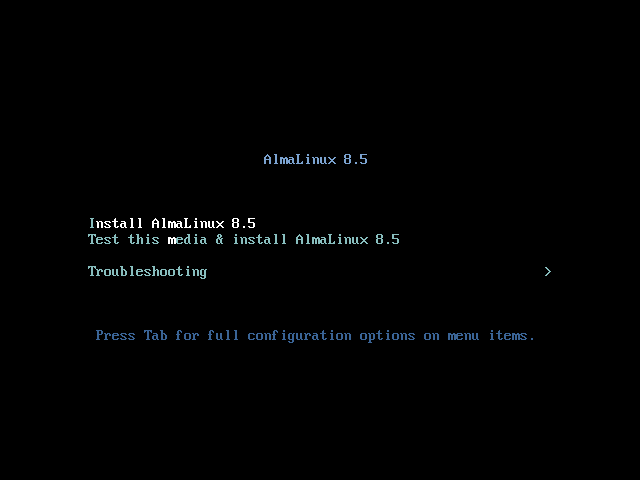
2. 以下に示すように、この後に一連のブート メッセージが続きます。
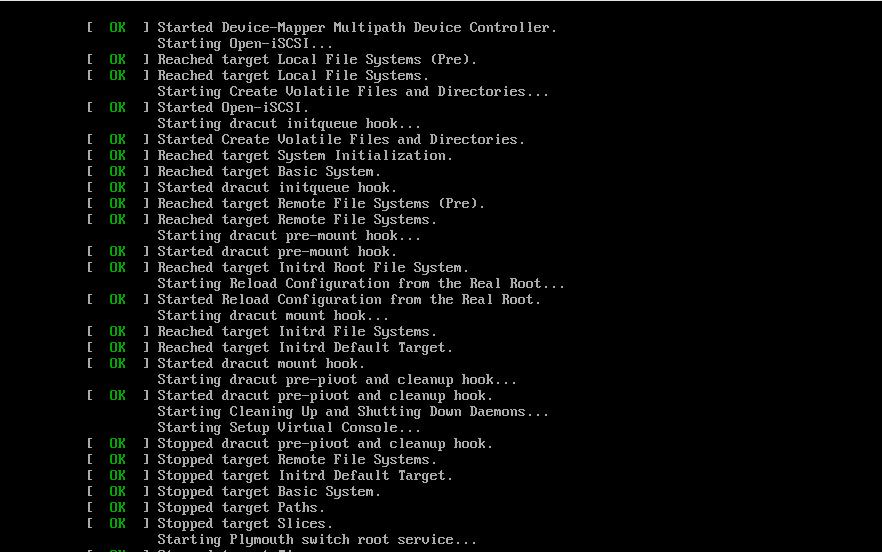
3. インストーラーが初期化され、以下に示すようにいくつかの指示が表示されます。
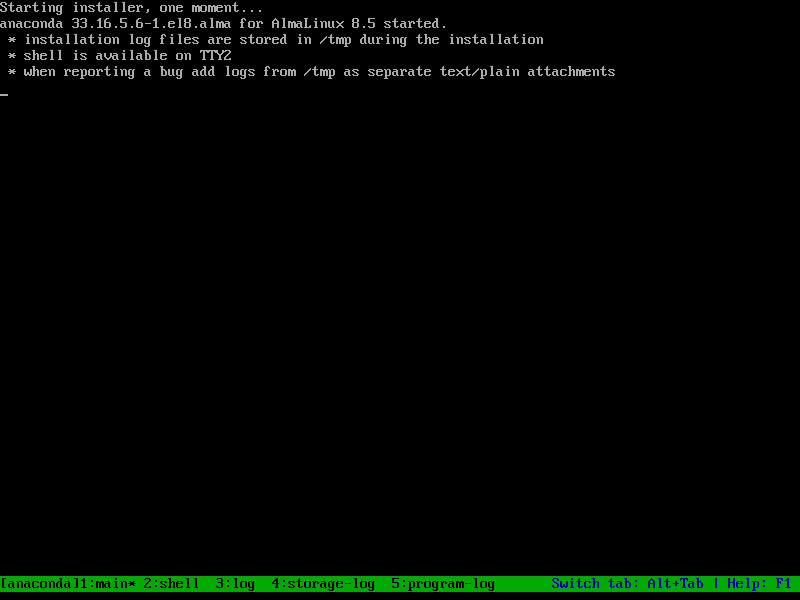
AlmaLinux インストール言語の選択
4. 数秒後、ようこそ画面が表示され、インストール言語を選択するよう求められます。最も使いやすい言語を選択し、[続行] をクリックします。

5. AlmaLinux のインストールを開始する前に、ローカリゼーションとソフトウェアに該当するオペレーティング システムのいくつかの重要な側面を確認します。 、システム、およびユーザー設定を構成する必要があります。
まずはキーボードの設定から始めましょう。
キーボードを設定する
6. キーボードを設定するには、図に示すように、[ローカリゼーション] セクションの下にある [キーボード] アイコンをクリックします。
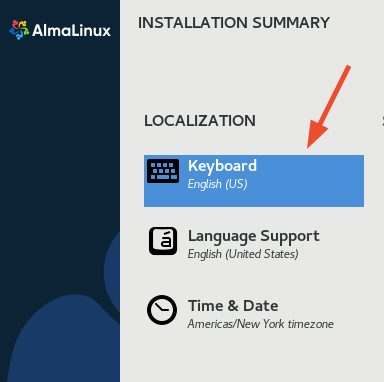
7. デフォルトのキーボード言語は英語に設定されています。下部にある (+) プラス記号ボタンをクリックしてレイアウトを追加し、示されているように右側のテキスト ボックスにテキストがどのように表示されるかをテストできます。
ここでは、私にとっては完璧に機能するデフォルトの選択を使用し、左上隅にある [完了] をクリックします。

言語サポートの構成
8. 次に、言語サポートを設定するので、「言語サポート」アイコンをクリックします。
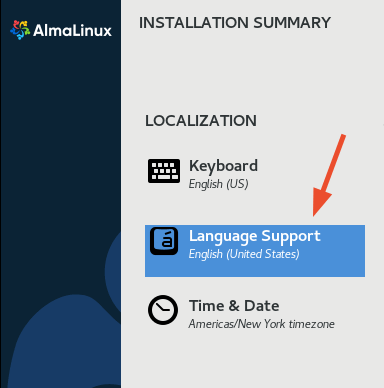
9. これにより、インストールの完了後にユーザーが選択できる言語を追加できます。希望の言語サポート オプションを選択し、もう一度 [完了] をクリックします。
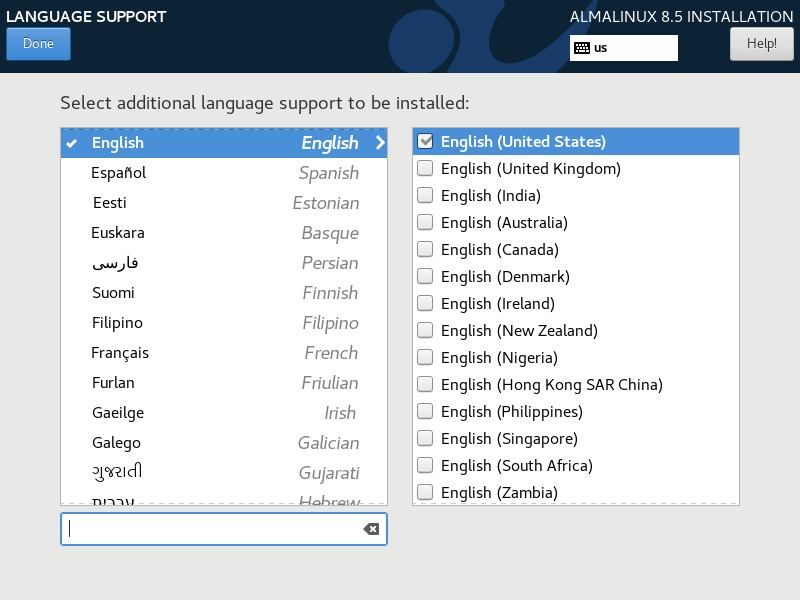
時刻と日付の構成
10. 次に、「時刻と日付」 の設定です。
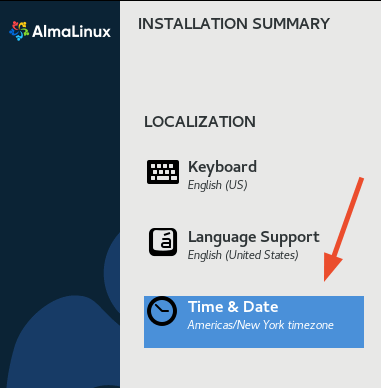
11. 表示された世界地図をクリックして現在地を設定し、後で現在地を基準にして対応する時刻と日付を設定します。完了したら、[完了] をクリックします。
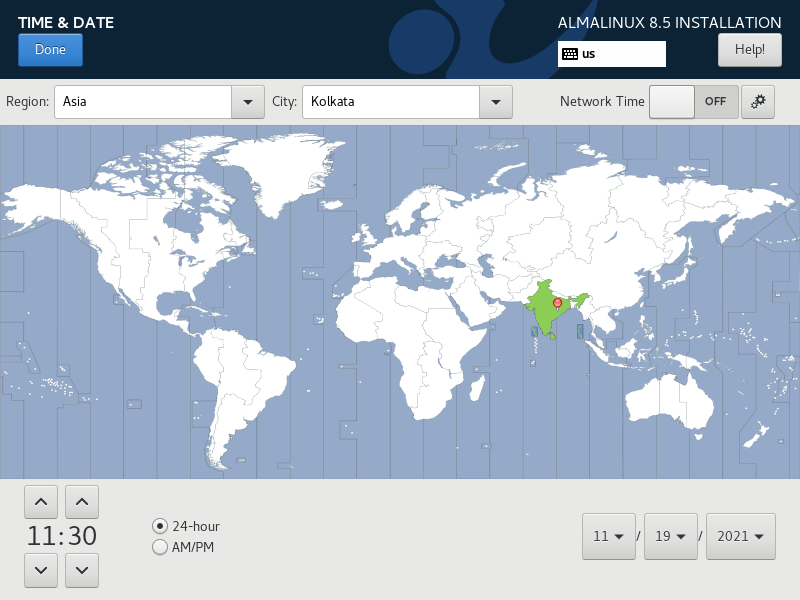
ソフトウェアの設定
12. 「ソフトウェア」セクションには、「インストール ソース」と「ソフトウェアの選択」という 2 つの項目があります。 >。
[インストール ソース] オプションをクリックします。

13. インストール ソースはすでに「自動検出されたインストール メディア」に設定されているため、ここでの介入はほとんど必要ありません。 [完了] ボタンをクリックするだけで、インストールの概要ページに戻ります。
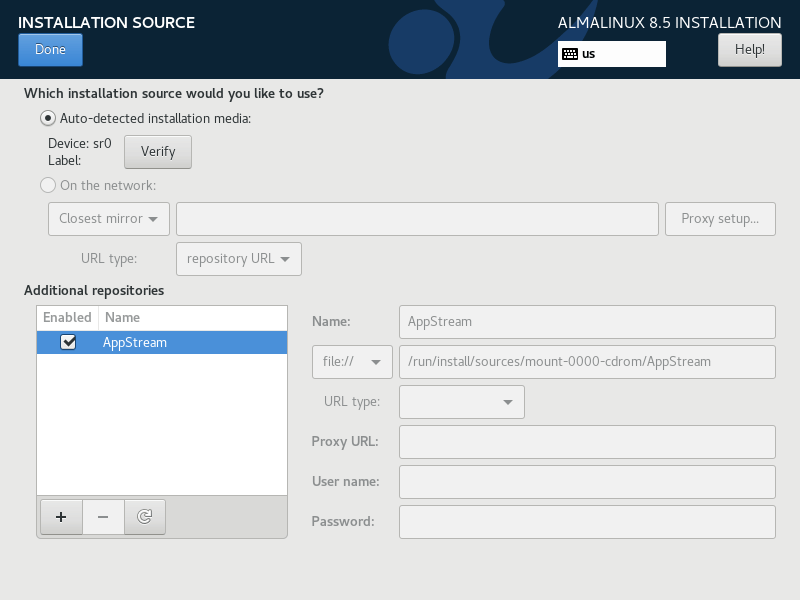
14. 次の項目は「ソフトウェアの選択」です。
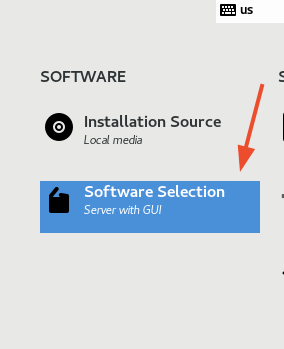
15. このセクションでは、選択できるさまざまな基本環境と、選択した環境に含めることができる追加のソフトウェアを示します。
このガイドでは、「サーバー」を選択することにしました。ご希望の環境を自由に選択し、右側のパネルから追加のコンポーネントを選択してください。
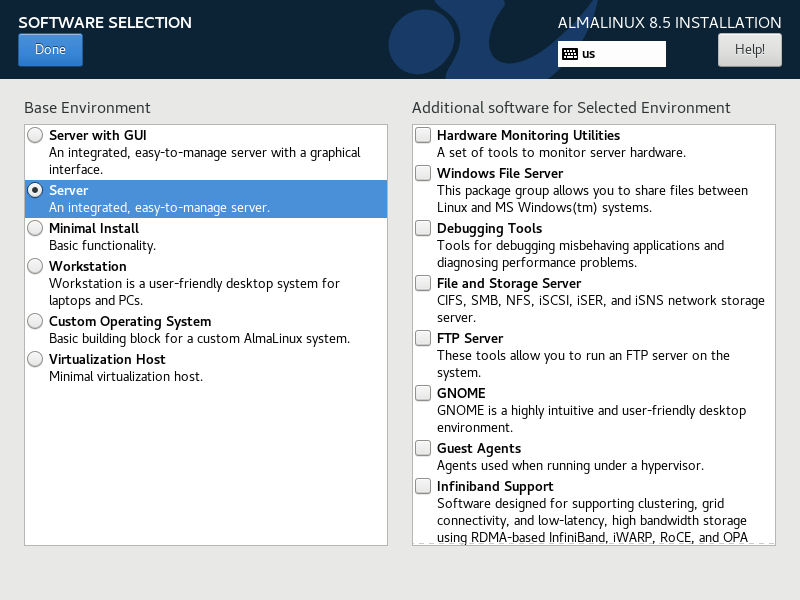
選択に満足したら、[完了] ボタンをクリックして戻ります。
パーティショニングの構成
16. 構成する必要がある最も重要な側面の 1 つは、ハード ドライブのパーティション構成です。これは、図に示すように、[システム] の [インストール先] にあります。

17. デフォルトでは、パーティショニングは自動に設定されています。これは、初心者やマウント ポイントを手動で作成することに慣れていないユーザーにとっては便利です。ただし、作成するマウント ポイントとマウント ポイントに割り当てるサイズを指定できないため、制限があります。
完全に制御するには、手動パーティショニングに切り替えます。これを行うには、[カスタム] オプションを選択し、[完了] をクリックします。

意図したマウント ポイントは図のように構成されます。設定が異なる場合がありますが、心配しないでください。従うだけでドリフトが得られます。
/boot 2GB
/root 26GB
Swap 4GB
18. [手動パーティショニング] ウィンドウで、示されているように (+) プラス記号ボタンをクリックします。
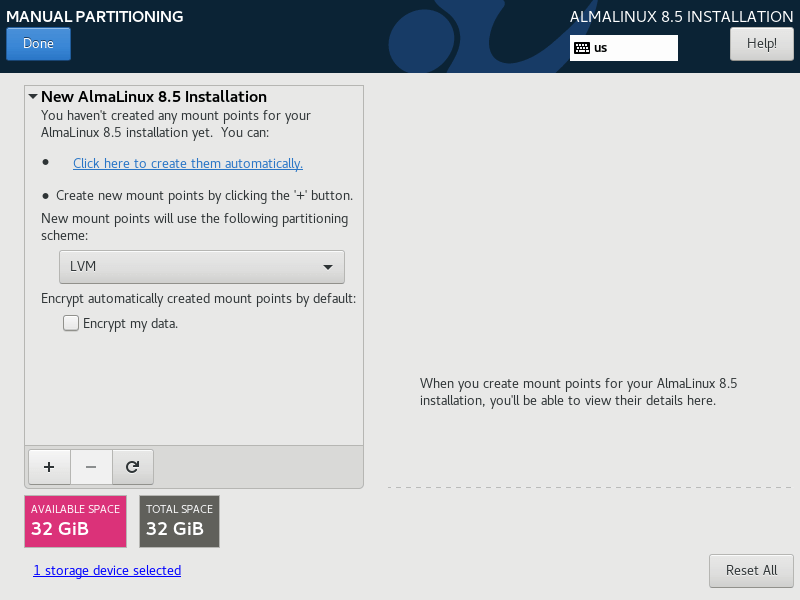
19. 図のように /boot マウント ポイントの詳細を入力し、[マウント ポイントの追加] ボタンをクリックします。
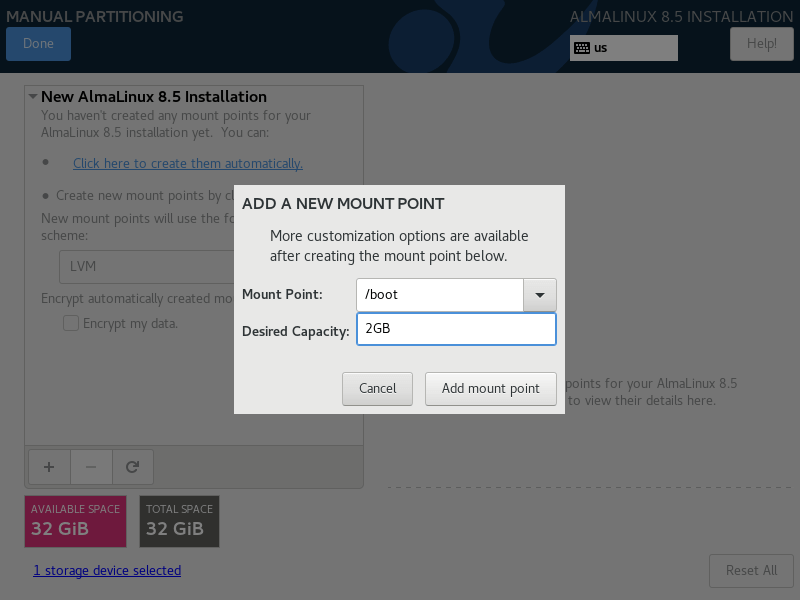
20. ルート マウント ポイントの(/) に詳細を入力し、[マウント ポイントを追加] ボタンをクリックします。
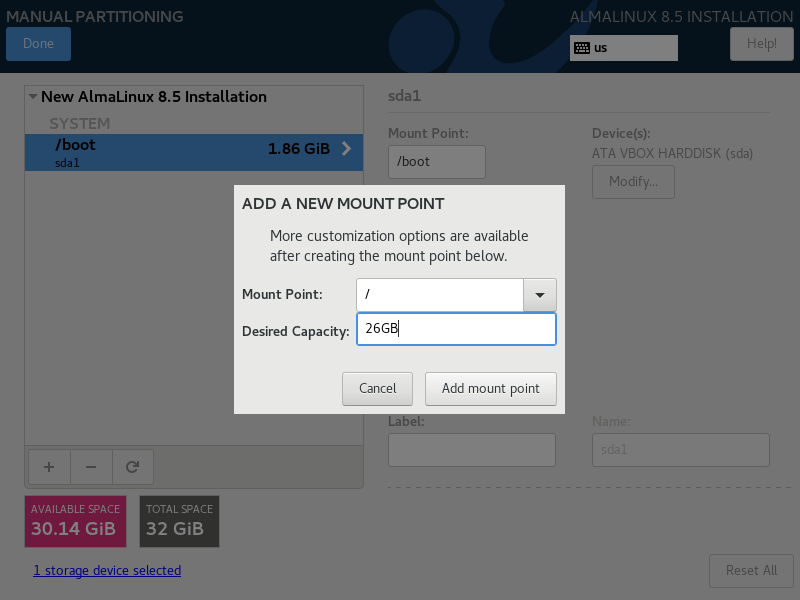
21. スワップボリュームでも同様の操作を行います。

22. 手動パーティショニング スキームが次のように表示されます。すべて問題がなければ、[完了] をクリックしてください。

23. 加えた変更を確認するには、図のように [変更を受け入れる] ボタンをクリックします。
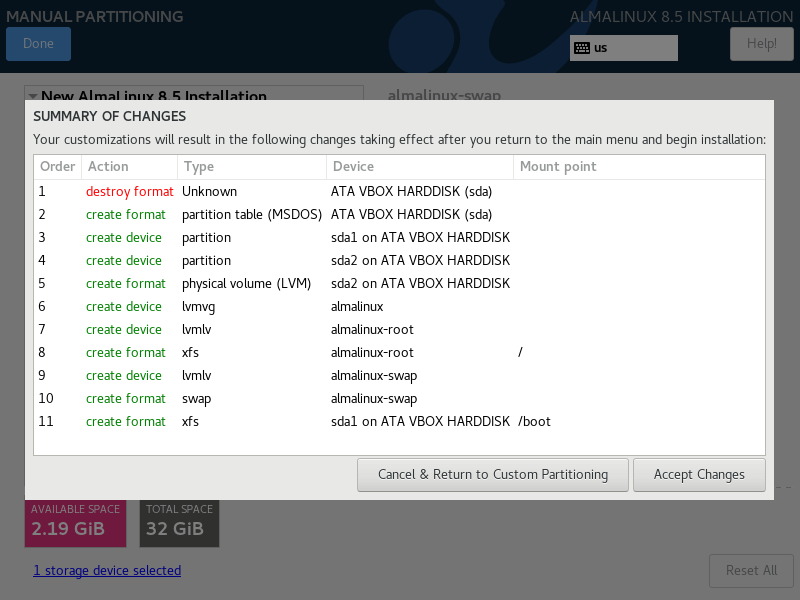
ネットワークとホスト名の構成
24. 設定する必要があるもう 1 つの重要なコンポーネントは、ネットワークとホスト名です。

25. 図のようにネットワーク アダプタをオンに切り替えて、DHCP を使用して DHCP サーバー (ほとんどの場合ルーター) から IP アドレスを動的に取得します。一番下で、システムのホスト名を自由に指定し、[適用] をクリックして変更を保存します。次に、[完了] をクリックしてすべての変更を保存します。

ユーザー設定を構成する
26. これは、インストールを開始する前に行う最後の構成です。まず、図のように root パスワードを設定します。強力な root パスワードを入力し、[完了] をクリックします。
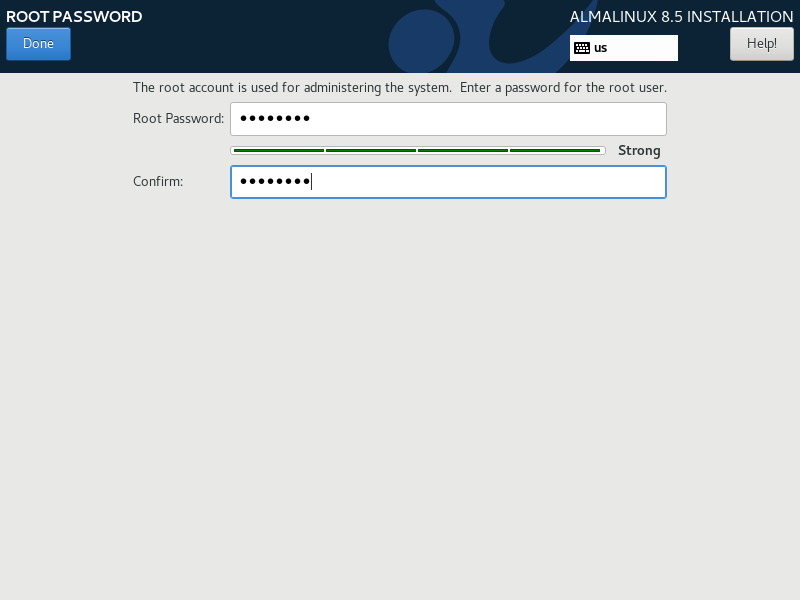
27. 次に、[ユーザー作成] をクリックして通常のユーザーを作成します。
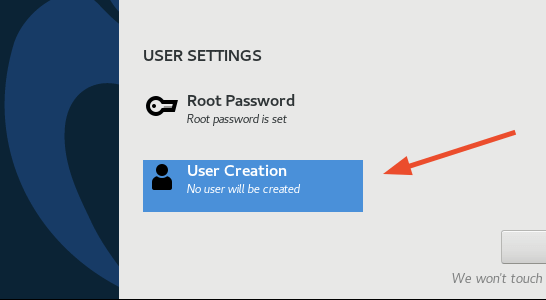
28. フルネームとユーザー名を指定し、強力なパスワードを入力します。最後に、[完了] をクリックして変更を保存します。
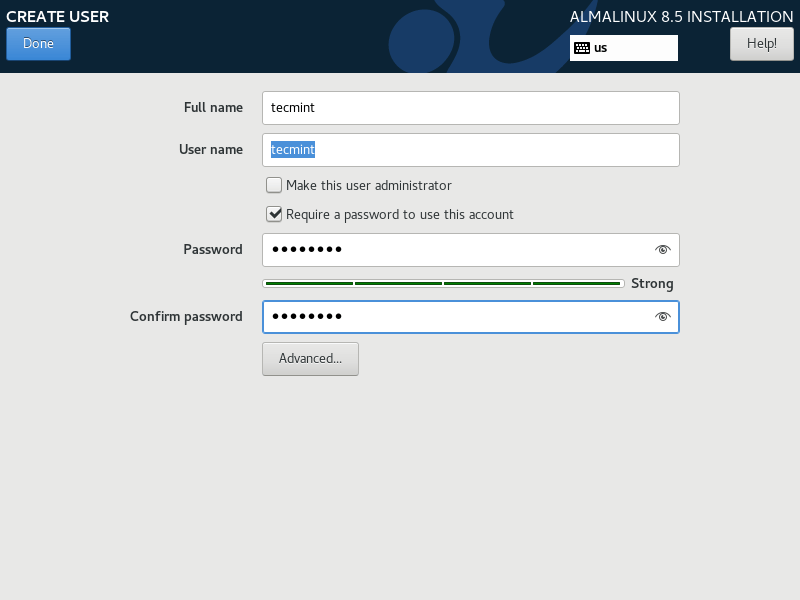
AlmaLinux のインストールを開始する
29. 重要なパラメータをすべて設定したら、[インストールを開始] ボタンをクリックしてインストールを開始します。

30. インストーラーは、必要なすべてのパッケージのダウンロードとインストールを開始し、必要なシステム構成を行います。

31. インターネットの速度によっては、これにはしばらく時間がかかります。かなり安定した高速接続の場合、これには約 20 分かかります。 AlmaLinux のインストールが完了したら、[システムを再起動] ボタンをクリックし、USB インストール メディアを取り出します。

AlmaLinuxの起動
32. 再起動すると、AlmaLinux grub ブートローダーにより、次の 2 つのオプションが表示されます。最初のオプションを選択して続行します。

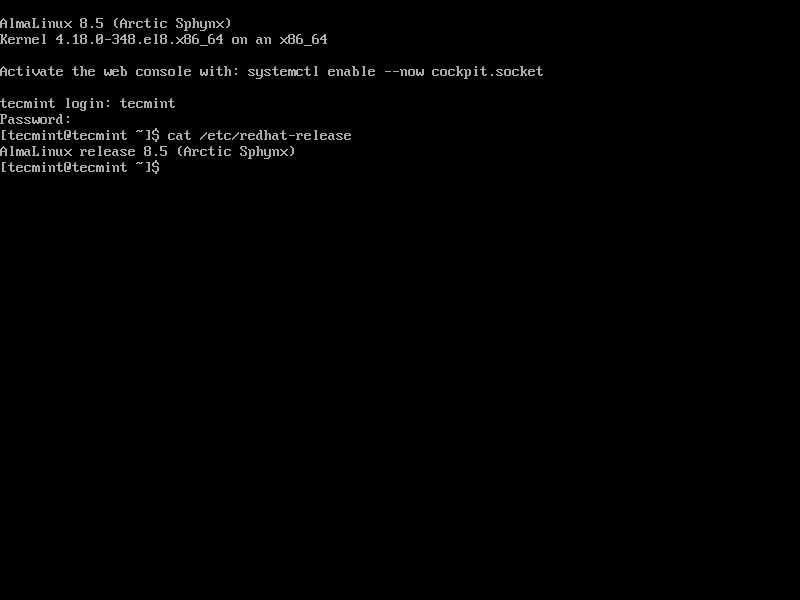
結論
ここまでこのガイドに従っている場合は、AlmaLinux 8.5 がサーバーに正常にインストールされています。お気づきかと思いますが、この手順は CentOS 8 のインストール時に使用したものと似ています。このガイドに関するフィードバックは大歓迎です。